Mojmír Král PowerPoint le h c y snadno a r 3 1 Prostředí programu PowerPoint 2013 oint Tvorba prezentace a vkládání snímků e w Vkládání
|
|
|
- Vendula Vladimíra Macháčková
- před 9 lety
- Počet zobrazení:
Transkript
1 Mojmír Král PowerPoint 2013 snadno a rychle Prostředí programu PowerPoint 2013 Tvorba prezentace a vkládání snímků Vkládání a úpravy objektů Nastavení prezentace Promítání prezentace
2
3 Mojmír Král PowerPoint snadno a rychle 2013
4 Upozornění pro čtenáře a uživatele této knihy Všechna práva vyhrazena. Žádná část této tištěné či elektronické knihy nesmí být reprodukována a šířena v papírové, elektronické či jiné podobě bez předchozího písemného souhlasu nakladatele. Neoprávněné užití této knihy bude trestně stíháno. PowerPoint 2013 snadno a rychle Mojmír Král Vydala Grada Publishing, a.s. U Průhonu 22, Praha 7 jako svou publikaci Odpovědný redaktor Petr Somogyi Sazba Petr Somogyi Počet stran 112 První vydání, Praha 2013 Copyright Grada Publishing, a.s., 2013 V knize použité názvy programových produktů, firem apod. mohou být ochrannými známkami nebo registrovanými ochrannými známkami příslušných vlastníků. Vytiskly Tiskárny Havlíčkův Brod, a.s. Husova ulice 1881, Havlíčkův Brod ISBN (tištěná verze) ISBN (elektronická verze ve formátu PDF) ISBN (elektronická verze ve formátu EPUB) 4 PowerPoint 2013 snadno a rychle
5 Obsah Úvod...9 Seznámení s PowerPointem Spuštění a ukončení programu PowerPoint Spuštění programu Ukončení programu Popis okna programu Panel nástrojů Rychlý přístup Pás karet Postranní panel Stavový řádek Celková koncepce prezentace Snímky Postup při tvorbě prezentace Zobrazení prezentace Nápověda Práce se soubory Nový soubor Ukládání souborů Běžné uložení souboru Vytvoření kopie souboru Uzavření souborů Otevírání souborů Odstraňování souborů Snímky Nový snímek Velikost snímku Změna typu snímku Obsah 5
6 Snímky z jiné prezentace Označení snímků Objekty na snímcích Textová pole Vložení textu do textového pole Základní úpravy textu Obrázky Vložení obrázku Základní úpravy obrázku Tabulky Vložení tabulky Základní úpravy tabulky Grafy Vložení grafu Druhy grafů Základní úpravy grafu Organizování snímků prezentace Označení snímků Základní operace se snímky Duplikování snímku Kopírování snímku Přesouvání snímků Odstraňování snímků Základní úpravy prezentace Barevné podání prezentace Motivy Varianty Formát pozadí Písmo na snímcích Příprava prezentace před promítáním Skrytí snímků Přechod snímků Přechod na snímek Způsob přechodu Další nastavení Časování Nastavení použití prezentace PowerPoint 2013 snadno a rychle
7 Promítání prezentace Spuštění prezentace Ovládání promítání Export prezentace Změnit typ souboru Tvorba PDF Tvorba videa Uložení balíčku na CD/DVD Vytvoření podkladů Nastavení programu Nabídka Soubor Záložka Obecné Záložka Kontrola pravopisu a mluvnice Záložka Uložit Záložka Jazyk Záložka Upřesnit Záložka Přizpůsobit pás karet Záložka Panel nástrojů Rychlý přístup Záložka Doplňky Záložka Centrum zabezpečení Panel nástrojů Rychlý přístup Rychlé umístění příkazů Umístění příkazů a jejich organizace Novinky ve verzi Závěr Použitá literatura Rejstřík Obsah 7
8 8 PowerPoint 2013 snadno a rychle
9 Úvod Aplikace PowerPoint 2013 (dále také pouze PowerPoint či program ) je programem, který slouží především pro práci s prezentacemi, tedy se soubory, které jsou převážně určené pro promítání divákům. Výstupem vaší práce je potom soubor, označovaný jako prezentace, který se skládá z jednotlivých snímků, jež obsahují text, tabulky, obrázky, grafy a jiné objekty. A právě proto, že programy skupiny Office (a PowerPoint v tomto směru není výjimkou) zvládají širokou škálu možností, mě mrzí, že (vzhledem k zaměření knihy) si z nich můžeme představit jenom část. Přesto věřím, že program i tato kniha vám pomohou vyřešit mnohé (i pracovní) úkoly. Rozhraní programu je uživatelsky příjemné (navíc je jednodušší než v předchozích verzích) a intuitivní doufám, že si na něho brzy zvyknete a budete je často používat. Program nabízí komfortní ovládání, stále se zvyšující preciznost provedení a přitom jednoduchost použití. Cílem jednotlivých kapitol této knihy je provést vás prací s PowerPointem od samotného začátku práce s programem až po vytvoření a promítání (případně i vytištění) prezentace. Jednotlivé kapitoly jsou proto uspořádány v tomto pořadí, nicméně platí, že pokud některé z uvedených témat ovládáte, nemusíte se dané kapitole věnovat, ale můžete ji s klidným svědomím přeskočit a věnovat se tématu, které je pro vás důležitější. Kapitola Seznámení s PowerPointem popisuje spuštění a ukončení chodu programu, jeho vzhled a nejdůležitější prvky. Dozvíte se také o jednotlivých zobrazeních programu a o tom, kdy které zobrazení použít. Taktéž zde najdete doporučení ohledně tvorby a koncepce. Nepřijdete ani o informace o práci s nápovědou. Kapitola Práce se soubory se zabývá základními činnostmi při ukládání a otevírání jednotlivých souborů, stejně jako i jejich případným odstraněním. Kapitola pojmenovaná Snímky ukazuje především možnosti vložení snímku, nastavení jeho velikosti, změnu typu snímku, vkládání snímků a také další potřebné práce se snímky jako: označování, kopírování či přesouvání snímků, případně jejich odstraňování. Jednou z nosných kapitol je kapitola Objekty na snímcích. Dozvíte se v ní, jak na snímky vkládat nejpoužívanější objekty: textová pole, tabulky, obrázky a grafy, a také jak tyto objekty upravovat. Uvidíte tedy, co vlastně dělá PowerPoint PowerPointem a přijdete mu (doufám) na chuť. Neméně důležitou je i kapitola Organizování snímků prezentace. Jakmile totiž máte snímky naplněné daty, je zapotřebí je poskládat v potřebném pořadí proto je základní dovedností umět snímky označovat a provádět s nimi základní úkony, jedná se zejména o přesouvání, kopírování, ale i odstraňování snímků. Kapitola Základní úpravy prezentace nabízí čtenářům možnosti úprav tzv. barevného podání snímků a také nastavení písma v duchu doporučení kladených na prezentaci. I kapitola Příprava prezentace před promítáním má v této knize své místo. Před vlastním promítáním totiž musíte provést přípravu v duchu skrytí snímků, nastavení přechodu mezi jednotlivými snímky, případně časování snímků a nastavení možností (podle účelu) promítání. Další z kapitol nese název Promítání prezentace. Dozvíte se v ní, jak promítání prezentace spustit a také jak ho ovládat. Kapitola s názvem Export prezentace pojednává o ukládání prezentace do jiných souborů, o exportu na DVD, o tvorbě videa z prezentace a samozřejmě také o tvorbě PDF). Úvod 9
10 Kapitola Nastavení programu vás provede základními nastaveními programu Power- Point, která byste měli učinit, pokud chcete, aby program fungoval k vaší spokojenosti. Kapitola Novinky ve verzi 2013 shrnuje alespoň ty nejdůležitější novinky programu PowerPoint ve verzi 2013/365. V některých místech knihy jsou také (pro snazší pochopení tématu) uvedeny příklady: veškeré v nich uvedené údaje jsou fiktivní a jakákoliv podobnost s osobami žijícími je čistě náhodná. Rovněž použitá prezentace (či snímky z ní), která se týká historie, je uvedena z důvodů snazšího pochopení učiva a není nutné cokoliv dalšího fabulovat. V knize naleznete (kromě jiného) i popisy dialogových oken, jednotlivé nabídky, příkazy apod. Jelikož program můžete používat nejenom v českém, ale i v originálním anglickém jazykovém prostředí, je u jednotlivých popisů uvedeno jak české, tak i anglické znění. Přestože by se některým čtenářům mohlo zdát, že se tímto kniha stává poněkud méně přehlednou, věříme, že si na tuto formu zvyknete a naopak oceníte, že nyní práci s programem zvládnete bez problémů i v anglické verzi. Ještě pár slov k pojmům používaným v této knize: Pokud používám tlačítko myši bez bližšího určení, myslím tím vždy levé tlačítko myši; v případě, že chci, abyste nějakou akci udělali pravým tlačítkem myši, vždy to výslovně v textu zmiňuji. Pojem klepnout znamená jedno krátké, jemné stisknutí tlačítka myši; pojmem poklepat potom mám na mysli dvakrát rychle stisknout tlačítko myši, pojmem táhnout vyjadřuji stav, kdy myší najedete na určité místo, stisknete a držíte příslušné tlačítko a za stálého držení se posunete na jiné, konečné místo. Tam potom tlačítko myši uvolníte. Klávesové zkratky (jiný termín je kombinace kláves ) používáte tak, že prvně uvedené klávesy držíte a poslední z nich stisknete, tedy například Ctrl+S znamená, že držíte klávesu Ctrl a stisknete klávesu S. Doufám, že vám kniha přinese potřebné informace 1 a že se stane dostatečným pomocníkem při používání programu Microsoft PowerPoint 2013, který je vynikajícím prostředkem pro řešení úkolů spojených s výpočty, grafy a podobnými činnostmi. Nyní se ale již dejte do práce a vězte: I cesta dlouhá tisíc mil začíná prvním krokem (čínské přísloví). Chtěl bych poděkovat především své mamince, která mne nesmírně podporuje bez její pomoci bych tuto knihu nikdy nenapsal. Rovněž děkuji všem pracovníkům nakladatelství Grada Publishing, kteří se na přípravě této knihy nějakým způsobem podíleli. Brno, 30. června 2013 Ing. Mojmír Král 1 Nemám příliš rád, když se v naučné literatuře často používají odkazy viz dříve apod. Líbí se mi, když vše, co potřebuji, naleznu na jednom místě a nemusím neustále listovat knihou. Vzhledem k zaměření publikace (a tím pádem k omezení jejího rozsahu) jsem se ale podobných odkazů bohužel nemohl vyvarovat. 10 PowerPoint 2013 snadno a rychle
11 1. Seznámení s PowerPointem Microsoft PowerPoint je program, který je řazen do skupiny tzv. prezentačních programů a je součástí balíku aplikací Office firmy Microsoft Corporation. Nejspíše máte nainstalovánu českou jazykovou mutaci sady Office 2013 pokud byste měli verzi originální, potom vám tato publikace dává k dispozici příkazy i v angličtině. Součástí sady Office je více programů, podle zakoupené varianty může obsahovat následující programy (viz obrázek 1.1): Access 2013 program pro tvorbu a správu databází. Excel 2013 program pro práci s tabulkami (počítání, úpravy), ale i pro tvorbu grafů a práci s databázovými tabulkami. OneNote 2013 digitální poznámkový blok pro pořizování, uchovávání a sdílení všech druhů informací. Outlook 2013 je program pro elektronickou poštu a také jakýsi organizační manažer (obsahuje kalendář, seznam kontaktů, úkolů, deník i poznámky). PowerPoint 2013 je program pro tvorbu prezentací, zejména dynamických podrobnější informace vám o něm přináší právě tato kniha. Project 2013 nebývá přímou součástí sady Office, jedná se o program pro vedení a správu projektů. Publisher 2013 je program pro snadnou tvorbu dokumentů určených zejména pro reklamní účely (tvorba letáků, pozvánek, diplomů, ale i brožur, navštívenek, blahopřání). Visio 2013 je program určený zejména pro tvorbu schémat a diagramů, rovněž nebývá součástí sady Office. Word 2013 je konečně program, jehož základním úkolem je tvorba a úprava textů. Balík programů Office lze zakoupit jako předplatné verze Office 365 (Home Premium/Small Business Premium), nebo jako samostatné licence Office 2013: Obrázek 1.1: Skupina programů Office v dlaždicovém zobrazení Seznámení s PowerPointem 11
12 Office Home & Student 2013 jejich součástí jsou Word, PowerPoint a OneNote. Office Home & Business 2013 kromě programů Word, PowerPoint a OneNote obsahují i Outlook. Office Professional 2013 zahrnují Word, PowerPoint, OneNote, Outlook a také Access i Publisher. Verze 2013 programu PowerPoint je plně počeštěna a je pokračováním verze PowerPoint Rozhraní programu je uživatelsky velmi příjemné (byť jednodušší než v předchozích verzích) a intuitivní doufám, že si na něj brzy zvyknete a budete je často používat. Program PowerPoint tedy nabízí komfortní ovládání, stále se zvyšující preciznost provedení a přitom jednoduché použití. 1.1 Spuštění a ukončení programu PowerPoint Je naprosto jasné, že úplně první dovedností, kterou musí každý uživatel programu zvládnout, je umět PowerPoint spustit a posléze ho i správně ukončit. Nezapomeňte, že před ukončením chodu programu je nanejvýš vhodné rozpracované soubory uložit, čehož nejrychleji dosáhnete pomocí klávesové zkratky Ctrl+S Spuštění programu Spuštění programu je tou nejzákladnější dovedností. Programy sady Office 2013 mohou být nainstalovány na operačním systému Windows 7 nebo na nejnovějším operačním systému Windows 8, podle toho jsou také k dispozici možnosti spouštění programu PowerPoint: Windows 7 obsahují tlačítko Start 1, a tak můžete využít i tuto cestu: a) Program PowerPoint můžete vidět v hlavní nabídce tlačítka Start. b) Pokud program PowerPoint nevidíte, můžete ho najít ve skupině programů Microsoft Office c) Rychlejší cestou, jak využít tlačítko Start, je situace, když po klepnutí na toto tlačítko napíšete název programu do řádku pro vyhledávání a systém za vás již najde vlastní program. Na jeho název (v horní části otevřeného okna) potom klepněte. Windows 8 nabízejí i jiné možnosti: a) Nainstalované programy můžete mít umístěné ve výchozím (dlaždicovém) zobrazení Start stačí klepnout na ikonu programu (viz obrázek 1.1). b) Nebo napište PowerPoint Windows 8 zobrazí ikonu programu PowerPoint 2013 v horním levém rohu okna, klepnutím na ni program spustíte (viz obrázek 1.2). c) Můžete používat i klasické zobrazení Pracovní plochy (Desktop), pokud máte na ploše umístěnu ikonu zástupce programu, spustíte program PowerPoint poklepáním na tohoto zástupce (viz obrázek 1.3). 1 Tlačítko Start se dá doinstalovat i do verze Windows 8 (jako externí aplikace pod stejnojmenným názvem) a funguje potom stejně jako ve verzi Windows 7. Více informací: KRÁL, M. SLAVÍK, P.: Windows 8 kompletní příručka, Grada Publishing, Praha PowerPoint 2013 snadno a rychle
13 Obrázek 1.2: Možnosti spuštění programu PowerPoint 2013 v zobrazení Start (Windows 8) d) Máte-li ikonu zástupce programu na Hlavním panelu (Control Panel), potom stačí na tuto ikonu klepnout myší (viz obrázek 1.3). Jak pracovat s operačním systémem Windows 8 (a jak v této souvislosti umístit ikony zástupců do zobrazení Start či na Pracovní plochu) vám nejlépe poradí kniha vydaná nakladatelstvím Grada: Král, M. Slavík, P.: Windows 8, kompletní příručka, Praha Obrázek 1.3: Možnosti spuštění programu PowerPoint 2013 v zobrazení Pracovní plocha Seznámení s PowerPointem 13
14 1.1.2 Ukončení programu Ukončení práce s programem je také již dlouhodobě známou záležitostí: V nabídce Soubor (File) klepněte na příkaz Zavřít (Close) viz obrázek 1.4. Klepněte na tlačítko Zavřít (Close) v pravém horním rohu hlavního okna programu (viz obrázek 1.5). Práci se soubory se věnuje samostatná kapitola nazvaná (nikterak překvapivě) Práce se soubory. Zavřít okno aktivního programu můžete i pomocí klávesové zkratky Alt+F4. Obrázek 1.5: Ovládací tlačítka programu PowerPoint 2013 Obrázek 1.4: Nabídka Soubor příkazy nabídky 1.2 Popis okna programu Vzhled okna programu můžete do jisté míry přizpůsobit vlastním požadavkům, nicméně při prvním otevření může vypadat podobně jako to na obrázku Panel nástrojů Rychlý přístup Panel nástrojů Rychlý přístup (Quick Access Toolbar) je malý panel nacházející se v levém horním rohu okna programu (viz obrázek 1.7), který může obsahovat různé vámi často po- 14 PowerPoint 2013 snadno a rychle
15 užívané příkazy (tlačítka). Ty základní přidáváte aktivací jednotlivých tlačítek, která uvidíte, pokud klepnete na malou šipku seznamu v pravé části panelu (viz obrázek 1.7). Obrázek 1.6: Hlavní prvky okna programu PowerPoint Popis, jak upravit a nastavit panel nástrojů Rychlý přístup, naleznete v kapitole Nastavení programu (viz dále). Obrázek 1.7: Panel nástrojů Rychlý přístup a pás karet Seznámení s PowerPointem 15
16 1.2.2 Pás karet : Pás karet (Ribbon) je umístěn v horní části okna programu. Nástroje jsou na jednotlivých kartách setříděny do skupin, sekcí. Příkazy na jednotlivých kartách jsou seskupeny do sekcí například na kartě Domů se nachází sekce Snímky, Písmo, Odstavec atd. V každé z těchto sekcí jsou tlačítka vykonávající patřičné příkazy. Pokud je toto tlačítko samostatné, stačí na něj klepnout myší a příkaz se provede (například změna řezu písma na tučný viz obrázek 1.10 vlevo). Pokud je u tlačítka šipka seznamu, je nutné klepnout na tuto šipku a dále si vybrat požadovanou úpravu (kupříkladu změna typu písma viz obrázek 1.8 uprostřed nahoře). Některé sekce obsahují v pravém dolním rohu malinkou šipku, zvanou Spouštěč dialogového okna (viz obrázek 1.10 vpravo dole). Klepnutím na ni se otevírá odpovídající okno s dalšími možnostmi nastavení (viz obrázek 1.10). Obrázek 1.8: Ovládání prvků karty Jednotlivé základní karty jsou následující (viz obrázek 1.10): Domů (Home) obsahuje základní nástroje a sekce pro vkládání snímků, úpravu písma a odstavce, kreslení a úpravu různých obrazců. Vložení (Insert) jak název jasně napovídá, nachází se zde nástroje pro vkládání různých objektů. Vkládat můžete: a) snímky (New Slide), b) tabulky (Table), c) obrázky (Images) včetně snímků obrazovky (Screenshot), d) ilustrace čili různé tvary (Illustrations) jako obrazce, diagramy a grafy (Shapes, Smart Art, Chart), 16 PowerPoint 2013 snadno a rychle
17 e) hypertextové obrazy (Hyperlink), f ) komentáře (Comment), g) textová pole, záhlaví a zápatí, WordArt, datum a čas a další (Text Box, Header & Footer, Date & Time), h) jiné tzv. symboly (Symbols) jako rovnice (Equation) a symboly (Symbol), i) kromě toho všeho pak můžete vkládat i multimediální prvky (Media) jako video (Video) či zvuk (Audio). Obrázek 1.9: Kontextová karta Nástroje obrázku; Formát Návrh (Design) na této kartě se nacházejí zejména nástroje pro grafickou úpravu snímků pomocí motivů (Themes), dále pro nastavení velikosti snímků (Slide Size) a pro úpravu pozadí snímků formátem pozadí (Format Background). Přechody (Trasitions) uvedená karta slouží především k nastavení a úpravám přechodu z jednoho snímku na druhý. Animace (Animations) nástroje na této kartě se používají zejména pro nastavení a úpravy efektů (animací) jednotlivých objektů na snímcích. Prezentace (Slide Show) tato karta umožňuje spouštět promítání prezentace a nastavovat jeho průběh. Revize (Review) karta obsahuje nástroje pro vkládání komentářů a dále nástroje pro nastavení jazyka a kontrolu psaného textu. Zobrazení (View) na této kartě se vyskytují různé možnosti zobrazení souboru, zejména zobrazení prezentace (Presentation Views) a zobrazení předlohy (Master Views). Kromě toho můžete vpravo od těchto základních karet vidět i kartu Vývojář (Developer), která slouží zejména programátorům znalým jazyka Visual Basic for Application. A dále, po- Seznámení s PowerPointem 17
18 kud budete mít na stránce vložen nějaký objekt (například obrázek, klipart, graf, ale i textové pole) a pokud tento objekt označíte (tedy bude aktivní), budete mít k dispozici tzv. místní = kontextové karty. Jejich počet se různí, stejně jako se různí jejich zabarvení. Na těchto kartách se nachází nástroje pro úpravu označeného objektu (viz obrázek 1.6). Karty kontextové neboli místní jsou přístupné vždy po označení patřičného objektu na snímku čili například máte-li na snímku obrázek, musíte ho označit (klepnutím myší). Těchto místních karet může být různý počet a jsou i různě zabarveny podstatné ale je, že se na nich nachází nástroje k úpravám příslušného označeného objektu. Na obrázku 1.9 vidíte kontextovou kartu příslušnou k označenému obrázku. Obrázek 1.10: Pás karet a Spouštěč dialogového okna Na každé jednotlivé kartě 2 můžete nalézt sekce (skupiny příkazů), ve kterých se nacházejí jednotlivé příkazy. Pokud u příkazu existuje rozbalovací šipka seznamu, lze ji použít k zobrazení nabídky dalších možností. Některé ze skupin příkazů mohou také obsahovat (v pravém dolním rohu) tlačítko zvané Spouštěč dialogového okna (viz obrázek 1.10). Obrázek 1.11: Postranní panel úprav 2 Nabídka Soubor (File) tvoří tak trochu z tohoto pravidla vyjímku, proto o ní hovořím také jako o nabídce. 18 PowerPoint 2013 snadno a rychle
19 1.2.3 Postranní panel Office 2013 přinesly (tedy nikoliv jako úplnou novinku) postranní panel s nabídkou možností pro úpravy označeného objektu (příklad pro úpravy obrázků vidíte na obrázku 1.11). V jeho horní části je nabídka tlačítek, jimiž zapínáte různé možnosti úprav označeného objektu. Po výběru skupiny úprav potom vidíte sekce s možnostmi již konkrétních úprav. Každou sekci můžete rozbalit či sbalit klepnutím na malou šipku vlevo od názvu sekce. Možností úprav je opravdu hodně, liší se objekt od objektu (a budou vysvětleny vždy u patřičného objektu). Tento postranní panel aktivujete po označení patřičného objektu pomocí místní (kontextové) karty klepnutím na šipku Spouštěč dialogového okna (viz obrázek 1.10) Stavový řádek Stavový řádek (Status Bar) se nachází ve spodní části okna programu (viz obrázek 1.6) a poskytuje informace o tom, na kolikátém snímku se zrovna nachází (který snímek je právě aktivní), kolik snímků celkem prezentace obsahuje a také jaký jazyk je právě používán (nastaven). Kromě toho se v pravé části Stavového řádku (Status Bar) nachází tlačítka pro přepínání různého zobrazení prezentace (viz dále) a také sekce Lupa (Zoom) pomocí tažného jezdce či tlačítek plus (+) nebo mínus ( ) můžete zvětšovat nebo také zmenšovat vzhled snímku či snímků (podle zobrazení celé prezentace). Více o jednotlivých zobrazení prezentace se dočtete dále v této kapitole. 1.3 Celková koncepce prezentace Základním dokumentem v programu PowerPoint je prezentace (presentation). Ta se skládá z jednotlivých snímků (slide); jejich počet není určen závisí na účelu a provedení prezentace Snímky Snímky mají různé určení, jejich přehled uvidíte po klepnutí na šipku seznamu u tlačítka Nový snímek (New Slide) v sekci Snímky (Slides) na kartě Domů (Home) viz obrázek Zjednodušeně lze říci, že existují dva druhý snímků: titulkové (nadpisové), tedy vstupní a konečný, ostatní (různého provedení). Titulkové snímky: Jak je z uvedeného (doufám) jasné, titulkové snímky se používají jako první snímek (úvodní snímek název prezentace a případně jméno autora prezentace či firmy, nebo podtéma prezentace) a poslední snímek celé prezentace (poděkování divákům). Kromě toho, je-li prezentaci možné rozčlenit do jednotlivých tematických celků, slou- Seznámení s PowerPointem 19
20 ží titulkové snímky také jako snímky pro uvedení do daného tématu. Na obrázku 1.12 vidíte, že se jedná o první snímek vlevo nahoře s názvem Úvodní snímek (Title Slide). Ostatní snímky: Jedná se o snímky s různou nabídkou (viz obrázek 1.12), kupříkladu to může být úplně Prázdný snímek (Blank), či snímek Pouze nadpis (Title Only) a velice často používaný Nadpis a obsah (Title and Content). Tyto snímky se pak používají pro vkládání různých objektů na snímky Postup při tvorbě prezentace Chcete-li vytvořit prezentaci, můžete například zvolit některý z níže uvedených způsobů: Prezentace ze šablony (viz obrázek 1.13). Začít můžete pomocí příkazu Prázdná prezentace (Blank Presentation, viz dále), nebo pomocí některé z připravených prezentačních šablon (viz obrázek 1.13). Mezi základní skupiny šablon patří: a) Fotoalbum (Photo albums), b) Obchodní (Business), c) Kalendáře (Calendars), d) Grafy a diagramy (Charts and Obrázek 1.12: Nabídka tlačítka Nový snímek Diagrams), e) Příroda (Nature), f ) Zdravotnictví (Medical), g) Vzdělávání (Education). Pokud zvolíte některou ze skupin, můžete si dále vybrat z nabídky šablon. Po výběru šablony klepněte na tlačítko Vytvořit (Create), otevřenou šablonu dále uložte jako soubor prezentace (viz dále) a pokračujte podle níže uvedeného postupu. Jestliže si ze zvolené skupiny témat nevyberete žádnou ze šablon, vraťte se zpět tlačítkem Domů (Home) v levém horním rohu okna. Pro volbu šablony si také můžete zvolit vyhledávací políčko v horní části okna: Hledat šablony a motivy na internetu (Search for online templates and themes) do políčka vepište (alespoň přibližně) název vystihující hledanou šablonu a klepněte na tlačítko Spustit hledání (Start searching). Posléze si vyberte šablonu a opět tlačítkem Vytvořit (Create) ji otevřete a uložte jako soubor PowerPointu. Prázdná prezentace (Blank Presentation) začínáte prázdným úvodním snímkem (viz dále). Prezentace z již vytvořené prezentace otevřete dříve vytvořenou prezentaci, příkazem Uložit jako (Save As) z nabídky Soubor (File) ji uložíte a pokračujete dále v úpravách této prezentace. 20 PowerPoint 2013 snadno a rychle
Word 2010. snadno a rychle. Nadpis kapitoly. Mojmír Král. Vydala Grada Publishing, a.s. U Průhonu 22, Praha 7 jako svou 4195.
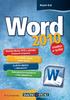 Nadpis kapitoly Mojmír Král Word 2010 snadno a rychle Vydala Grada Publishing, a.s. U Průhonu 22, Praha 7 jako svou 4195. publikaci Odpovědný redaktor Petr Somogyi Sazba Petr Somogyi Počet stran 144 První
Nadpis kapitoly Mojmír Král Word 2010 snadno a rychle Vydala Grada Publishing, a.s. U Průhonu 22, Praha 7 jako svou 4195. publikaci Odpovědný redaktor Petr Somogyi Sazba Petr Somogyi Počet stran 144 První
1 - Prostředí programu WORD 2007
 1 - Prostředí programu WORD 2007 Program WORD 2007 slouží k psaní textů, do kterých je možné vkládat různé obrázky, tabulky a grafy. Vytvořené texty se ukládají jako dokumenty s příponou docx (formát Word
1 - Prostředí programu WORD 2007 Program WORD 2007 slouží k psaní textů, do kterých je možné vkládat různé obrázky, tabulky a grafy. Vytvořené texty se ukládají jako dokumenty s příponou docx (formát Word
1. PROSTŘEDÍ PROGRAMU. Pás karet se záložkami (na obrázku aktivovaná karta Domů ) Hlavní okno, ve kterém se edituje aktuální snímek prezentace
 Práce v PowerPointu 2007 PowerPoint je program z balíčku programů MS Office, který slouží pro tvorbu tzv. prezentací. Prezentace je určená k promítání při různých konferencí, veletrzích, přednáškách apod.
Práce v PowerPointu 2007 PowerPoint je program z balíčku programů MS Office, který slouží pro tvorbu tzv. prezentací. Prezentace je určená k promítání při různých konferencí, veletrzích, přednáškách apod.
Ukázka knihy z internetového knihkupectví www.kosmas.cz
 Ukázka knihy z internetového knihkupectví www.kosmas.cz U k á z k a k n i h y z i n t e r n e t o v é h o k n i h k u p e c t v í w w w. k o s m a s. c z, U I D : K O S 1 8 1 5 4 4 Nadpis kapitoly Mojmír
Ukázka knihy z internetového knihkupectví www.kosmas.cz U k á z k a k n i h y z i n t e r n e t o v é h o k n i h k u p e c t v í w w w. k o s m a s. c z, U I D : K O S 1 8 1 5 4 4 Nadpis kapitoly Mojmír
PowerPoint 2010. podrobný průvodce. Marek Laurenčík. Vydala Grada Publishing, a.s. U Průhonu 22, Praha 7 jako svou 4271. publikaci
 PowerPoint 2010 podrobný průvodce Marek Laurenčík Vydala Grada Publishing, a.s. U Průhonu 22, Praha 7 jako svou 4271. publikaci Spoluautor Michal Bureš Odpovědný redaktor Pavel Němeček Sazba Tomáš Brejcha
PowerPoint 2010 podrobný průvodce Marek Laurenčík Vydala Grada Publishing, a.s. U Průhonu 22, Praha 7 jako svou 4271. publikaci Spoluautor Michal Bureš Odpovědný redaktor Pavel Němeček Sazba Tomáš Brejcha
TIP: Pro vložení konce stránky můžete použít klávesovou zkratku CTRL + Enter.
 Dialogové okno Sloupce Vložení nového oddílu Pokud chcete mít oddělené jednotlivé části dokumentu (například kapitoly), musíte roz dělit dokument na více oddílů. To mimo jiné umožňuje jinak formátovat
Dialogové okno Sloupce Vložení nového oddílu Pokud chcete mít oddělené jednotlivé části dokumentu (například kapitoly), musíte roz dělit dokument na více oddílů. To mimo jiné umožňuje jinak formátovat
Obsah. Podrobná uživatelská příručka
 Obsah 1 Než začneme pracovat s daty 11 Co je Office 2013 12 Požadavky na systém 13 Vytvořte si účet Microsoft 14 Spouštění aplikací 16 Spouštění aplikací z Windows 8 16 Spouštění aplikací z nabídky Start
Obsah 1 Než začneme pracovat s daty 11 Co je Office 2013 12 Požadavky na systém 13 Vytvořte si účet Microsoft 14 Spouštění aplikací 16 Spouštění aplikací z Windows 8 16 Spouštění aplikací z nabídky Start
TVORBA MULTIMEDIÁLNÍCH PREZENTACÍ. Mgr. Jan Straka
 TVORBA MULTIMEDIÁLNÍCH PREZENTACÍ Mgr. Jan Straka Nejčastěji používaný program pro tvorbu multimediálních prezentací je PowerPoint. V naší škole v současné době užíváme verzi 2010, budeme se tedy věnovat
TVORBA MULTIMEDIÁLNÍCH PREZENTACÍ Mgr. Jan Straka Nejčastěji používaný program pro tvorbu multimediálních prezentací je PowerPoint. V naší škole v současné době užíváme verzi 2010, budeme se tedy věnovat
Záloha a obnovení Uživatelská příručka
 Záloha a obnovení Uživatelská příručka Copyright 2009 Hewlett-Packard Development Company, L.P. Windows je ochranná známka společnosti Microsoft Corporation registrovaná v USA. Informace uvedené v této
Záloha a obnovení Uživatelská příručka Copyright 2009 Hewlett-Packard Development Company, L.P. Windows je ochranná známka společnosti Microsoft Corporation registrovaná v USA. Informace uvedené v této
Uživatelská dokumentace
 Uživatelská dokumentace k projektu Czech POINT Provozní řád Konverze dokumentů z elektronické do listinné podoby (z moci úřední) Vytvořeno dne: 29.11.2011 Verze: 2.0 2011 MVČR Obsah 1. Přihlášení do centrály
Uživatelská dokumentace k projektu Czech POINT Provozní řád Konverze dokumentů z elektronické do listinné podoby (z moci úřední) Vytvořeno dne: 29.11.2011 Verze: 2.0 2011 MVČR Obsah 1. Přihlášení do centrály
Obsah. Obsah. Úvod... 9. 1. Makra v Excelu... 13. 2. Nahrávání maker... 19. 3. První setkání s editorem jazyka Visual Basic... 31
 EXCEL 2000 2007 5 Obsah Úvod... 9 1. Makra v Excelu... 13 1.1 Proč je v Excelu obsažen i programovací jazyk...13 1.2 Něco málo o vývoji Excelu z hlediska programování...16 1.3 Typy listů v sešitu a jejich
EXCEL 2000 2007 5 Obsah Úvod... 9 1. Makra v Excelu... 13 1.1 Proč je v Excelu obsažen i programovací jazyk...13 1.2 Něco málo o vývoji Excelu z hlediska programování...16 1.3 Typy listů v sešitu a jejich
Zabezpečení Uživatelská příručka
 Zabezpečení Uživatelská příručka Copyright 2008 Hewlett-Packard Development Company, L.P. Microsoft a Windows jsou registrované ochranné známky společnosti Microsoft Corporation v USA. Informace uvedené
Zabezpečení Uživatelská příručka Copyright 2008 Hewlett-Packard Development Company, L.P. Microsoft a Windows jsou registrované ochranné známky společnosti Microsoft Corporation v USA. Informace uvedené
Používání klávesnice. Zobrazit vše. V tomto článku
 Stránka č. 1 z 7 Zobrazit vše Používání klávesnice V tomto článku Jak jsou klávesy uspořádány? Psaní textu Použití klávesových zkratek Používání navigačních kláves Použití numerické klávesnice Tři zvláštní
Stránka č. 1 z 7 Zobrazit vše Používání klávesnice V tomto článku Jak jsou klávesy uspořádány? Psaní textu Použití klávesových zkratek Používání navigačních kláves Použití numerické klávesnice Tři zvláštní
WEBDISPEČINK NA MOBILNÍCH ZAŘÍZENÍCH PŘÍRUČKA PRO WD MOBILE
 WEBDISPEČINK NA MOBILNÍCH ZAŘÍZENÍCH PŘÍRUČKA PRO WD MOBILE Úvodem WD je mobilní verze klasického WEBDISPEČINKU, která je určena pro chytré telefony a tablety. Je k dispozici pro platformy ios a Android,
WEBDISPEČINK NA MOBILNÍCH ZAŘÍZENÍCH PŘÍRUČKA PRO WD MOBILE Úvodem WD je mobilní verze klasického WEBDISPEČINKU, která je určena pro chytré telefony a tablety. Je k dispozici pro platformy ios a Android,
Office 2013. podrobný průvodce. Tomáš Šimek
 Office 2013 podrobný průvodce Tomáš Šimek Seznámení se společnými postupy při práci s dokumenty Office Popis základních a pokročilejších postupů při práci s Wordem, Excelem, PowerPointem a OneNote Možnosti
Office 2013 podrobný průvodce Tomáš Šimek Seznámení se společnými postupy při práci s dokumenty Office Popis základních a pokročilejších postupů při práci s Wordem, Excelem, PowerPointem a OneNote Možnosti
Zálohování a obnova Uživatelská příručka
 Zálohování a obnova Uživatelská příručka Copyright 2007 Hewlett-Packard Development Company, L.P. Windows je ochranná známka Microsoft Corporation registrovaná v USA. Informace uvedené v této příručce
Zálohování a obnova Uživatelská příručka Copyright 2007 Hewlett-Packard Development Company, L.P. Windows je ochranná známka Microsoft Corporation registrovaná v USA. Informace uvedené v této příručce
Obsah. Obsah. Úvod... 7
 Obsah Obsah Úvod... 7 1. Digitální fotografie... 10 1.1 Prohlížení obrázků pomocí Nero PhotoSnap Viewer... 10 1.1.1 Zobrazení na celou obrazovku...12 1.1.2 Jak zjednodušit přechod do jiné složky...13 1.1.3
Obsah Obsah Úvod... 7 1. Digitální fotografie... 10 1.1 Prohlížení obrázků pomocí Nero PhotoSnap Viewer... 10 1.1.1 Zobrazení na celou obrazovku...12 1.1.2 Jak zjednodušit přechod do jiné složky...13 1.1.3
Dálkové ovládání HP Media remote control (pouze u vybraných modelů) Uživatelská příručka
 Dálkové ovládání HP Media remote control (pouze u vybraných modelů) Uživatelská příručka Copyright 2008 Hewlett-Packard Development Company, L.P. Windows a Windows Vista jsou registrované ochranné známky
Dálkové ovládání HP Media remote control (pouze u vybraných modelů) Uživatelská příručka Copyright 2008 Hewlett-Packard Development Company, L.P. Windows a Windows Vista jsou registrované ochranné známky
Za ízení TouchPad aklávesnice
 Za ízení TouchPad aklávesnice Číslo dokumentu: 430406-221 Leden 2007 Tato příručka popisuje funkce zařízení TouchPad a klávesnice počítače. Obsah 1 Za ízení TouchPad Popis zařízení TouchPad.........................
Za ízení TouchPad aklávesnice Číslo dokumentu: 430406-221 Leden 2007 Tato příručka popisuje funkce zařízení TouchPad a klávesnice počítače. Obsah 1 Za ízení TouchPad Popis zařízení TouchPad.........................
Photoshop CS6. Adobe. Mojmír Král, Tomáš Flídr
 Adobe Photoshop CS6 Mojmír Král, Tomáš Flídr Importování snímků v různých datových formátech Přehledné a snadné uspořádání i třídění snímků Úpravy a zpracování snímků ve formáru RAW Úpravy a zpracování
Adobe Photoshop CS6 Mojmír Král, Tomáš Flídr Importování snímků v různých datových formátech Přehledné a snadné uspořádání i třídění snímků Úpravy a zpracování snímků ve formáru RAW Úpravy a zpracování
Rozšířená nastavení. Kapitola 4
 Kapitola 4 Rozšířená nastavení 4 Nástroje databáze Jak již bylo zmíněno, BCM používá jako úložiště veškerých informací databázi SQL, která běží na všech lokálních počítačích s BCM. Jeden z počítačů nebo
Kapitola 4 Rozšířená nastavení 4 Nástroje databáze Jak již bylo zmíněno, BCM používá jako úložiště veškerých informací databázi SQL, která běží na všech lokálních počítačích s BCM. Jeden z počítačů nebo
Zálohování a zotavení Uživatelská příručka
 Zálohování a zotavení Uživatelská příručka Copyright 2009 Hewlett-Packard Development Company, L.P. Windows je USA registrovaná ochranná známka společnosti Microsoft Corporation. Informace uvedené v této
Zálohování a zotavení Uživatelská příručka Copyright 2009 Hewlett-Packard Development Company, L.P. Windows je USA registrovaná ochranná známka společnosti Microsoft Corporation. Informace uvedené v této
1. Požadavky na provoz aplikací IISPP
 1. Požadavky na provoz aplikací IISPP 1.1. Podporované prohlížeče Aplikace IISPP jsou primárně vyvíjeny a testovány v prohlížečích Internet Explorer a Mozilla Firefox. V jiných než uvedených prohlížečích
1. Požadavky na provoz aplikací IISPP 1.1. Podporované prohlížeče Aplikace IISPP jsou primárně vyvíjeny a testovány v prohlížečích Internet Explorer a Mozilla Firefox. V jiných než uvedených prohlížečích
Seznámení žáků s pojmem makra, možnosti využití, praktické vytvoření makra.
 Metodické pokyny k pracovnímu listu č. 11 Používání maker Třída: 8. Učivo: Základy vytváření maker Obsah inovativní výuky: Seznámení žáků s pojmem makra, možnosti využití, praktické vytvoření makra. Doporučený
Metodické pokyny k pracovnímu listu č. 11 Používání maker Třída: 8. Učivo: Základy vytváření maker Obsah inovativní výuky: Seznámení žáků s pojmem makra, možnosti využití, praktické vytvoření makra. Doporučený
Mojmír Král PowerPoint le h c y snadno a r 3 1 Prostředí programu PowerPoint 2013 oint Tvorba prezentace a vkládání snímků e w Vkládání
 Mojmír Král PowerPoint 2013 snadno a rychle Prostředí programu PowerPoint 2013 Tvorba prezentace a vkládání snímků Vkládání a úpravy objektů Nastavení prezentace Promítání prezentace Mojmír Král PowerPoint
Mojmír Král PowerPoint 2013 snadno a rychle Prostředí programu PowerPoint 2013 Tvorba prezentace a vkládání snímků Vkládání a úpravy objektů Nastavení prezentace Promítání prezentace Mojmír Král PowerPoint
Zálohování a obnova Uživatelská příručka
 Zálohování a obnova Uživatelská příručka Copyright 2008 Hewlett-Packard Development Company, L.P. Windows je ochranná známka Microsoft Corporation registrovaná v USA. Informace uvedené v této příručce
Zálohování a obnova Uživatelská příručka Copyright 2008 Hewlett-Packard Development Company, L.P. Windows je ochranná známka Microsoft Corporation registrovaná v USA. Informace uvedené v této příručce
Uživatelský manuál pro práci se stránkami OMS a MS provozované portálem Myslivost.cz. Verze 1.0
 Uživatelský manuál pro práci se stránkami OMS a MS provozované portálem Myslivost.cz Verze 1.0 Obsah Základní nastavení stránek po vytvoření... 3 Prázdný web... 3 Přihlášení do administrace... 3 Rozložení
Uživatelský manuál pro práci se stránkami OMS a MS provozované portálem Myslivost.cz Verze 1.0 Obsah Základní nastavení stránek po vytvoření... 3 Prázdný web... 3 Přihlášení do administrace... 3 Rozložení
Soukromá střední odborná škola Frýdek-Místek, s.r.o.
 Číslo projektu Název školy Název Materiálu Autor Tematický okruh Ročník Datum tvorby Anotace Zdroje CZ.1.07/1.5.00/34.0499 Soukromá střední odborná škola Frýdek-Místek, s.r.o. VY_32_INOVACE_119_ IVT_OUTLOOK_10
Číslo projektu Název školy Název Materiálu Autor Tematický okruh Ročník Datum tvorby Anotace Zdroje CZ.1.07/1.5.00/34.0499 Soukromá střední odborná škola Frýdek-Místek, s.r.o. VY_32_INOVACE_119_ IVT_OUTLOOK_10
Outlook manuál. BeeOnline. Rychlý kontakt: +420 775 112 654 martin.capek@beeonline.cz
 Outlook manuál BeeOnline Rychlý kontakt: +420 775 112 654 martin.capek@beeonline.cz Otev ení programu Microsoft Office Outlook 2007 Program Microsoft Office Outlook 2007 provedeme poklepáním na následující
Outlook manuál BeeOnline Rychlý kontakt: +420 775 112 654 martin.capek@beeonline.cz Otev ení programu Microsoft Office Outlook 2007 Program Microsoft Office Outlook 2007 provedeme poklepáním na následující
Poukázky v obálkách. MOJESODEXO.CZ - Poukázky v obálkách Uživatelská příručka MOJESODEXO.CZ. Uživatelská příručka. Strana 1 / 1. Verze aplikace: 1.4.
 MOJESODEXO.CZ Poukázky v obálkách Verze aplikace: 1.4.0 Aktualizováno: 22. 9. 2014 17:44 Strana 1 / 1 OBSAH DOKUMENTU 1. ÚVOD... 2 1.1. CO JSOU TO POUKÁZKY V OBÁLKÁCH?... 2 1.2. JAKÉ POUKÁZKY MOHOU BÝT
MOJESODEXO.CZ Poukázky v obálkách Verze aplikace: 1.4.0 Aktualizováno: 22. 9. 2014 17:44 Strana 1 / 1 OBSAH DOKUMENTU 1. ÚVOD... 2 1.1. CO JSOU TO POUKÁZKY V OBÁLKÁCH?... 2 1.2. JAKÉ POUKÁZKY MOHOU BÝT
Zabezpečení. Uživatelská příručka
 Zabezpečení Uživatelská příručka Copyright 2006 Hewlett-Packard Development Company, L.P. Microsoft a Windows jsou registrované ochranné známky společnosti Microsoft Corporation v USA. Informace uvedené
Zabezpečení Uživatelská příručka Copyright 2006 Hewlett-Packard Development Company, L.P. Microsoft a Windows jsou registrované ochranné známky společnosti Microsoft Corporation v USA. Informace uvedené
1 Seznámení. Kapitola 1: Seznámení 7
 Kapitola 1: Seznámení 7 Microsoft Office 365 ProPlus Použití PowerPointu Prezentace Barvy motivu Rozložení snímku Předloha snímku Motiv 1 Seznámení PowerPoint 2016 je program určený především pro tvorbu
Kapitola 1: Seznámení 7 Microsoft Office 365 ProPlus Použití PowerPointu Prezentace Barvy motivu Rozložení snímku Předloha snímku Motiv 1 Seznámení PowerPoint 2016 je program určený především pro tvorbu
Příloha č. 1. Specifikace jednotlivých e-learningových výukových kurzů:
 Příloha č. 1 Specifikace jednotlivých e-learningových výukových kurzů: MS Word 2007: úvod úvod do práce s Wordem, pohyb v dokumentu, zápis textu, práce s dokumentem a okny pro více dokumentů, použití automatických
Příloha č. 1 Specifikace jednotlivých e-learningových výukových kurzů: MS Word 2007: úvod úvod do práce s Wordem, pohyb v dokumentu, zápis textu, práce s dokumentem a okny pro více dokumentů, použití automatických
Manuál uživatele čipové karty s certifikátem
 Manuál uživatele čipové karty s certifikátem Obsah 1 Úvod... 3 2 Instalace čipové karty s certifikátem... 5 3 Instalace čtečky čipových karet... 10 3.1 Instalace z Windows Update... 10 3.2 Manuální instalace
Manuál uživatele čipové karty s certifikátem Obsah 1 Úvod... 3 2 Instalace čipové karty s certifikátem... 5 3 Instalace čtečky čipových karet... 10 3.1 Instalace z Windows Update... 10 3.2 Manuální instalace
Pomocník diabetika Uživatelská příručka
 Pomocník diabetika Uživatelská příručka Úvod Pomocník diabetika je označení pro webovou aplikaci určenou pro diabetiky zejména prvního typu. Webová aplikace je taková aplikace, se kterou můžete pracovat
Pomocník diabetika Uživatelská příručka Úvod Pomocník diabetika je označení pro webovou aplikaci určenou pro diabetiky zejména prvního typu. Webová aplikace je taková aplikace, se kterou můžete pracovat
Aktualizace softwaru Uživatelská příručka
 Aktualizace softwaru Uživatelská příručka Copyright 2007 Hewlett-Packard Development Company, L.P. Windows je ochranná známka Microsoft Corporation registrovaná v USA. Informace uvedené v této příručce
Aktualizace softwaru Uživatelská příručka Copyright 2007 Hewlett-Packard Development Company, L.P. Windows je ochranná známka Microsoft Corporation registrovaná v USA. Informace uvedené v této příručce
1 Seznámení s Word 2010, karty, nejčastější činnosti. 2 Tvorba dokumentu
 1 Seznámení s Word 2010, karty, nejčastější činnosti Možnosti spuštění Wordu: 4 způsoby Psaní: ukončení řádku, ukončení odstavce, prázdný řádek, velká písmena, trvalé psaní velkými písmeny, psaní diakritiky,
1 Seznámení s Word 2010, karty, nejčastější činnosti Možnosti spuštění Wordu: 4 způsoby Psaní: ukončení řádku, ukončení odstavce, prázdný řádek, velká písmena, trvalé psaní velkými písmeny, psaní diakritiky,
Bezdrátové připojení (pouze u vybraných modelů) Uživatelská příručka
 Bezdrátové připojení (pouze u vybraných modelů) Uživatelská příručka Copyright 2007 Hewlett-Packard Development Company, L.P. Windows je registrovaná ochranná známka Microsoft Corporation v USA. Bluetooth
Bezdrátové připojení (pouze u vybraných modelů) Uživatelská příručka Copyright 2007 Hewlett-Packard Development Company, L.P. Windows je registrovaná ochranná známka Microsoft Corporation v USA. Bluetooth
Textové editory a procesory
 Textové editory a procesory Textové editory a procesory... Chyba! Záložka není definována. 1. Úvod... 3 1.1 Textové procesory... 3 1.2 Způsob psaní dokumentu... 3 1.3 Označování... 4 1.4 Lupa... 4 1.5
Textové editory a procesory Textové editory a procesory... Chyba! Záložka není definována. 1. Úvod... 3 1.1 Textové procesory... 3 1.2 Způsob psaní dokumentu... 3 1.3 Označování... 4 1.4 Lupa... 4 1.5
Integrované vývojové prostředí Visual Studio
 Kapitola 2 Integrované vývojové prostředí Visual Studio Po dokončení studia této kapitoly budete schopni Integrované vývojové prostředí Visual Studio 2 Používat integrované vývojové prostředí sady Visual
Kapitola 2 Integrované vývojové prostředí Visual Studio Po dokončení studia této kapitoly budete schopni Integrované vývojové prostředí Visual Studio 2 Používat integrované vývojové prostředí sady Visual
Word 2013. podrobný průvodce. Tomáš Šimek
 Word 2013 podrobný průvodce Tomáš Šimek Přehled funkcí a vlastností nejnovější verze textového editoru Word Jak psát na počítači správně, úpravy a formátování textu a stránky Zpracování dalších objektů
Word 2013 podrobný průvodce Tomáš Šimek Přehled funkcí a vlastností nejnovější verze textového editoru Word Jak psát na počítači správně, úpravy a formátování textu a stránky Zpracování dalších objektů
VZDĚLÁVACÍ MATERIÁL III/2
 VZDĚLÁVACÍ MATERIÁL III/2 Vy_32_inovace_009_Pl7 Vzdělávací oblast: Vzdělávací obor (okruh): Vyučovací předmět: Informační a komunikační technologie Informatika Informatika Téma: MS Word 2007 Očekávaný
VZDĚLÁVACÍ MATERIÁL III/2 Vy_32_inovace_009_Pl7 Vzdělávací oblast: Vzdělávací obor (okruh): Vyučovací předmět: Informační a komunikační technologie Informatika Informatika Téma: MS Word 2007 Očekávaný
Komfortní datová schránka
 Komfortní datová schránka Obsah 1. Komfortní datová schránka... 2 2. Záložka Schránky... 2 2.1. Přidání datové schránky... 2 2.2. Přidání složky do evidence datové schránky... 4 2.3. Přidání dalšího uživatele
Komfortní datová schránka Obsah 1. Komfortní datová schránka... 2 2. Záložka Schránky... 2 2.1. Přidání datové schránky... 2 2.2. Přidání složky do evidence datové schránky... 4 2.3. Přidání dalšího uživatele
vašeho myšlení 50 cvičení, která změní způsob myšlení taktické trénink myšlení
 trénink myšlení CHARLES PHILLIPS 50 cvičení, která změní způsob vašeho myšlení taktické myšlení TRÉNINK MYŠLENÍ TAKTICKÉ MYŠLENÍ Ukazka knihy z internetoveho knihkupectvi www.kosmas.cz charles phillips
trénink myšlení CHARLES PHILLIPS 50 cvičení, která změní způsob vašeho myšlení taktické myšlení TRÉNINK MYŠLENÍ TAKTICKÉ MYŠLENÍ Ukazka knihy z internetoveho knihkupectvi www.kosmas.cz charles phillips
Kreativní malování. s dětmi. Dana Cejpková
 Kreativní malování s dětmi Dana Cejpková Ukázka knihy z internetového knihkupectví www.kosmas.cz U k á z k a k n i h y z i n t e r n e t o v é h o k n i h k u p e c t v í w w w. k o s m a s. c z, U I D
Kreativní malování s dětmi Dana Cejpková Ukázka knihy z internetového knihkupectví www.kosmas.cz U k á z k a k n i h y z i n t e r n e t o v é h o k n i h k u p e c t v í w w w. k o s m a s. c z, U I D
Vizualizace v ArConu (1.část) světla a stíny
 Vizualizace v ArConu (1.část) světla a stíny Při vytváření návrhu v ArConu chcete určitě docílit co nejvíce reálnou (nebo někdy stylizovanou) vizualizaci. Na výsledek vizualizace mají kromě samotného architektonického
Vizualizace v ArConu (1.část) světla a stíny Při vytváření návrhu v ArConu chcete určitě docílit co nejvíce reálnou (nebo někdy stylizovanou) vizualizaci. Na výsledek vizualizace mají kromě samotného architektonického
Vytvoření nebo odstranění makra Excel
 Vytvoření nebo odstranění makra Excel Záznam makra Když zaznamenáváte makro, zaznamená program pro záznam makra všechny kroky nutné k provedení akcí, které má makro provést. Navigace na pásu karet není
Vytvoření nebo odstranění makra Excel Záznam makra Když zaznamenáváte makro, zaznamená program pro záznam makra všechny kroky nutné k provedení akcí, které má makro provést. Navigace na pásu karet není
IP kamerový systém - uživatelský návod k obsluze
 IP kamerový systém - uživatelský návod k obsluze _ Připoj se k nám! Obsah Úvod 2 Přístup do systému 2 Počítač s Windows 2 Prvotní instalace 2 Ovládání kamerového systému na počítači 3 Živý náhled...................................................
IP kamerový systém - uživatelský návod k obsluze _ Připoj se k nám! Obsah Úvod 2 Přístup do systému 2 Počítač s Windows 2 Prvotní instalace 2 Ovládání kamerového systému na počítači 3 Živý náhled...................................................
Přednáška - Základy PC. Ing. Michaela Mudrochová Algoritmus individuálního vzdělávání CZ.1.07/3.1.00/50.0078
 Přednáška - Základy PC Ing. Michaela Mudrochová Algoritmus individuálního vzdělávání CZ.1.07/3.1.00/50.0078 1 Základy PC o o o Operační systém Microsoft Windows Historie Vývoj současnost Systém, který
Přednáška - Základy PC Ing. Michaela Mudrochová Algoritmus individuálního vzdělávání CZ.1.07/3.1.00/50.0078 1 Základy PC o o o Operační systém Microsoft Windows Historie Vývoj současnost Systém, který
Windows 7 kompletní příručka. Bohdan Cafourek. Vydala Grada Publishing a.s. U Průhonu 22, Praha 7 jako svou 4211. publikaci
 Windows 7 kompletní příručka Bohdan Cafourek Vydala Grada Publishing a.s. U Průhonu 22, Praha 7 jako svou 4211. publikaci Odpovědný redaktor Petr Somogyi Sazba Petr Somogyi Počet stran 336 První vydání,
Windows 7 kompletní příručka Bohdan Cafourek Vydala Grada Publishing a.s. U Průhonu 22, Praha 7 jako svou 4211. publikaci Odpovědný redaktor Petr Somogyi Sazba Petr Somogyi Počet stran 336 První vydání,
Novinky verzí SKLADNÍK 4.24 a 4.25
 Novinky verzí SKLADNÍK 4.24 a 4.25 Zakázky standardní přehled 1. Možnosti výběru 2. Zobrazení, funkce Zakázky přehled prací 1. Možnosti výběru 2. Mistři podle skupin 3. Tisk sumářů a skupin Zakázky ostatní
Novinky verzí SKLADNÍK 4.24 a 4.25 Zakázky standardní přehled 1. Možnosti výběru 2. Zobrazení, funkce Zakázky přehled prací 1. Možnosti výběru 2. Mistři podle skupin 3. Tisk sumářů a skupin Zakázky ostatní
Sada 2 Microsoft Word 2007
 S třední škola stavební Jihlava Sada 2 Microsoft Word 2007 15. Hromadná korespondence (1) Digitální učební materiál projektu: SŠS Jihlava šablony registrační číslo projektu:cz.1.09/1.5.00/34.0284 Šablona:
S třední škola stavební Jihlava Sada 2 Microsoft Word 2007 15. Hromadná korespondence (1) Digitální učební materiál projektu: SŠS Jihlava šablony registrační číslo projektu:cz.1.09/1.5.00/34.0284 Šablona:
TENTO PROJEKT JE S POLUFINANC OVÁN E VROPS KÝM S OCIÁLNÍM FONDEM A STÁTNÍM ROZPOČTEM ČESKÉ REPUBLIKY.
 Prezentace v programu POWERPOINT Vypracovala: Ing. Jana Wasserbauerová TENTO PROJEKT JE S POLUFINANC OVÁN E VROPS KÝM S OCIÁLNÍM FONDEM A STÁTNÍM ROZPOČTEM ČESKÉ REPUBLIKY. Co je to PowerPoint? jeden z
Prezentace v programu POWERPOINT Vypracovala: Ing. Jana Wasserbauerová TENTO PROJEKT JE S POLUFINANC OVÁN E VROPS KÝM S OCIÁLNÍM FONDEM A STÁTNÍM ROZPOČTEM ČESKÉ REPUBLIKY. Co je to PowerPoint? jeden z
vismo Edituj, co vidíš.
 WEBHOUSE Pojdte dál. Online vismo Edituj, co vidíš. První kroky s WEBHOUSE vismo Online 5.2 Děkujeme za zájem o systém WEBHOUSE vismo Online moderní redakční systém určený pro správu obsahu webových stránek.
WEBHOUSE Pojdte dál. Online vismo Edituj, co vidíš. První kroky s WEBHOUSE vismo Online 5.2 Děkujeme za zájem o systém WEBHOUSE vismo Online moderní redakční systém určený pro správu obsahu webových stránek.
Pokyny k instalaci FRIATRACE Verze 5.3
 FRIATOOLS CS Pokyny k instalaci FRIATRACE Verze 5.3 1 1 Obsah 1. Představení softwaru FRIATRACE 3 2. Instalace softwaru FRIATRACE 4 3. Instalační program 4 4. Instalace v systémech Microsoft Windows 2000,
FRIATOOLS CS Pokyny k instalaci FRIATRACE Verze 5.3 1 1 Obsah 1. Představení softwaru FRIATRACE 3 2. Instalace softwaru FRIATRACE 4 3. Instalační program 4 4. Instalace v systémech Microsoft Windows 2000,
Manuál Kentico CMSDesk pro KDU-ČSL
 Manuál Kentico CMSDesk pro KDU-ČSL 2011 KDU-ČSL Obsah 1 Obecně... 3 1.1 Přihlašování... 3 1.2 Uživatelské prostředí... 4 2 Stránky... 4 2.1 Vytvoření nové stránky... 4 2.1.1 Texty... 7 2.1.2 Styly textu...
Manuál Kentico CMSDesk pro KDU-ČSL 2011 KDU-ČSL Obsah 1 Obecně... 3 1.1 Přihlašování... 3 1.2 Uživatelské prostředí... 4 2 Stránky... 4 2.1 Vytvoření nové stránky... 4 2.1.1 Texty... 7 2.1.2 Styly textu...
NÁVRHOVÝ PROGRAM VÝMĚNÍKŮ TEPLA FIRMY SECESPOL CAIRO 3.5.5 PŘÍRUČKA UŽIVATELE
 NÁVRHOVÝ PROGRAM VÝMĚNÍKŮ TEPLA FIRMY SECESPOL CAIRO 3.5.5 PŘÍRUČKA UŽIVATELE 1. Přehled možností programu 1.1. Hlavní okno Hlavní okno programu se skládá ze čtyř karet : Projekt, Zadání, Výsledky a Návrhový
NÁVRHOVÝ PROGRAM VÝMĚNÍKŮ TEPLA FIRMY SECESPOL CAIRO 3.5.5 PŘÍRUČKA UŽIVATELE 1. Přehled možností programu 1.1. Hlavní okno Hlavní okno programu se skládá ze čtyř karet : Projekt, Zadání, Výsledky a Návrhový
UŽIVATELSKÁ PŘÍRUČKA PRO WEBOVOU KAMERU HP WEBCAM HD
 UŽIVATELSKÁ PŘÍRUČKA PRO WEBOVOU KAMERU HP WEBCAM HD Copyright 2012 Hewlett-Packard Development Company, L.P. Microsoft, Windows a Windows Vista jsou registrovanými ochrannými známkami společnosti Microsoft
UŽIVATELSKÁ PŘÍRUČKA PRO WEBOVOU KAMERU HP WEBCAM HD Copyright 2012 Hewlett-Packard Development Company, L.P. Microsoft, Windows a Windows Vista jsou registrovanými ochrannými známkami společnosti Microsoft
Uživatelská p íru ka UMAX VisionBook 7Q Plus
 Uživatelská p íru ka UMAX VisionBook 7Q Plus Uživatelská p íru ka Uživate ská príru ka VisionBook 7Q Plus Popis za ízení 1. Tla ítko zapnutí / vypnutí (Power) 2. Tla ítka pro ovládání hlasitosti 3. Micro
Uživatelská p íru ka UMAX VisionBook 7Q Plus Uživatelská p íru ka Uživate ská príru ka VisionBook 7Q Plus Popis za ízení 1. Tla ítko zapnutí / vypnutí (Power) 2. Tla ítka pro ovládání hlasitosti 3. Micro
Obsah. Úvodem 11 Komu je kniha určena 12 Co v knize najdete 12
 Obsah Úvodem 11 Komu je kniha určena 12 Co v knize najdete 12 KAPITOLA 1 Windows a práce v síti 15 Význam počítačových sítí v kancelářské praxi 16 Základ pracoviště lokální počítačová síť 16 Informace
Obsah Úvodem 11 Komu je kniha určena 12 Co v knize najdete 12 KAPITOLA 1 Windows a práce v síti 15 Význam počítačových sítí v kancelářské praxi 16 Základ pracoviště lokální počítačová síť 16 Informace
Testovací aplikace Matematika není věda
 Testovací aplikace Matematika není věda Příručka k http://matematika.komenacek.cz/ Příručka k portálu http://matematika.komenacek.cz/ 2 Uživatelská příručka k portálu 202 BrusTech s.r.o. Všechna práva
Testovací aplikace Matematika není věda Příručka k http://matematika.komenacek.cz/ Příručka k portálu http://matematika.komenacek.cz/ 2 Uživatelská příručka k portálu 202 BrusTech s.r.o. Všechna práva
Co najdete v ASPI? (pro uživatele SVI FSE UJEP)
 Co najdete v ASPI? (pro uživatele SVI FSE UJEP) ASPI = komplexní pokrytí všech předpisů publikovaných na území ČR včetně předpisů měst a obcí a předpisů ES / EU Manuál ASPI: http://www.systemaspi.cz/co_je_system_aspi/co_je_system_aspi.html
Co najdete v ASPI? (pro uživatele SVI FSE UJEP) ASPI = komplexní pokrytí všech předpisů publikovaných na území ČR včetně předpisů měst a obcí a předpisů ES / EU Manuál ASPI: http://www.systemaspi.cz/co_je_system_aspi/co_je_system_aspi.html
Uživatelské postupy v ISÚI Založení ulice a změna příslušnosti adresního místa k ulici
 Uživatelské postupy v ISÚI Založení ulice a změna příslušnosti adresního místa k ulici Založení ulice a změna příslušnosti adresního místa k ulici Strana 1/17 Obsah 1) Založení nového návrhu změny... 3
Uživatelské postupy v ISÚI Založení ulice a změna příslušnosti adresního místa k ulici Založení ulice a změna příslušnosti adresního místa k ulici Strana 1/17 Obsah 1) Založení nového návrhu změny... 3
Soukromá střední odborná škola Frýdek-Místek, s.r.o.
 Číslo projektu Název školy Název Materiálu Autor Tematický okruh Ročník Datum tvorby Anotace Zdroje CZ.1.07/1.5.00/34.0499 Soukromá střední odborná škola Frýdek-Místek, s.r.o. IVT_MSOFFICE_20_Excel Ing.
Číslo projektu Název školy Název Materiálu Autor Tematický okruh Ročník Datum tvorby Anotace Zdroje CZ.1.07/1.5.00/34.0499 Soukromá střední odborná škola Frýdek-Místek, s.r.o. IVT_MSOFFICE_20_Excel Ing.
Jednotný vizuální styl: podpis v emailové korespondenci.
 Jednotný vizuální styl: podpis v emailové korespondenci. Při elektronické komunikaci je potřeba sjednotit formát podpisu všech pracovníků. V tomto návodu naleznete postupy jak si elektronická podpis vytvořit
Jednotný vizuální styl: podpis v emailové korespondenci. Při elektronické komunikaci je potřeba sjednotit formát podpisu všech pracovníků. V tomto návodu naleznete postupy jak si elektronická podpis vytvořit
téma: Formuláře v MS Access
 DUM 06 téma: Formuláře v MS Access ze sady: 3 tematický okruh sady: Databáze ze šablony: 07 - Kancelářský software určeno pro: 2. ročník vzdělávací obor: vzdělávací oblast: číslo projektu: anotace: metodika:
DUM 06 téma: Formuláře v MS Access ze sady: 3 tematický okruh sady: Databáze ze šablony: 07 - Kancelářský software určeno pro: 2. ročník vzdělávací obor: vzdělávací oblast: číslo projektu: anotace: metodika:
NÁVOD K VYUŽÍVÁNÍ MICROSOFT IT ACADEMY E-LEARNING
 NÁVOD K VYUŽÍVÁNÍ MICROSOFT IT ACADEMY E-LEARNING Obsah 1 Úvod... 1 2 První přihlášení a registrace... 1 3 Další přihlášení... 4 4 Práce v MS IT Academy online... 4 5 Práce v MS IT Academy offline... 6
NÁVOD K VYUŽÍVÁNÍ MICROSOFT IT ACADEMY E-LEARNING Obsah 1 Úvod... 1 2 První přihlášení a registrace... 1 3 Další přihlášení... 4 4 Práce v MS IT Academy online... 4 5 Práce v MS IT Academy offline... 6
Modul Řízení objednávek. www.money.cz
 Modul Řízení objednávek www.money.cz 2 Money S5 Řízení objednávek Funkce modulu Obchodní modul Money S5 Řízení objednávek slouží k uskutečnění hromadných akcí s objednávkami, které zajistí dostatečné množství
Modul Řízení objednávek www.money.cz 2 Money S5 Řízení objednávek Funkce modulu Obchodní modul Money S5 Řízení objednávek slouží k uskutečnění hromadných akcí s objednávkami, které zajistí dostatečné množství
Nastavení telefonu T-Mobile MDA Touch
 Nastavení telefonu T-Mobile MDA Touch Telefon s integrovaným kapesním počítačem T-Mobile MDA Touch, zakoupený v prodejní síti společnosti T-Mobile Czech Republic a.s., má potřebné parametry pro použití
Nastavení telefonu T-Mobile MDA Touch Telefon s integrovaným kapesním počítačem T-Mobile MDA Touch, zakoupený v prodejní síti společnosti T-Mobile Czech Republic a.s., má potřebné parametry pro použití
Úvodní příručka k aplikaci Novell Messenger 3.0.1 Mobile
 Úvodní příručka k aplikaci Novell Messenger 3.0.1 Mobile Květen 2015 Program Novell Messenger 3.0.1 a novější je k dispozici pro podporovaná mobilní zařízení ios, Android BlackBerry. Protože k systému
Úvodní příručka k aplikaci Novell Messenger 3.0.1 Mobile Květen 2015 Program Novell Messenger 3.0.1 a novější je k dispozici pro podporovaná mobilní zařízení ios, Android BlackBerry. Protože k systému
UŽIVATELSKÁ PŘÍRUČKA WEBOVÉ KAMERY HP
 UŽIVATELSKÁ PŘÍRUČKA WEBOVÉ KAMERY HP Copyright 2012 Hewlett-Packard Development Company, L.P. Microsoft, Windows a Windows Vista jsou v USA registrované ochranné známky společnosti Microsoft Corporation.
UŽIVATELSKÁ PŘÍRUČKA WEBOVÉ KAMERY HP Copyright 2012 Hewlett-Packard Development Company, L.P. Microsoft, Windows a Windows Vista jsou v USA registrované ochranné známky společnosti Microsoft Corporation.
Jak jednat. se stavebním úřadem. Michal Lalík. e s. stavebnímu zákonu z praxe
 Jak jednat se stavebním úřadem 148 Michal Lalík ne nejčastější ejčastějš jč tějš ší otázky ot ázk y a odpovědi odpově ědi ě di ke e s stavebnímu zákonu z praxe o éh ěn zd te kt u je o ro js P a o Ukazka
Jak jednat se stavebním úřadem 148 Michal Lalík ne nejčastější ejčastějš jč tějš ší otázky ot ázk y a odpovědi odpově ědi ě di ke e s stavebnímu zákonu z praxe o éh ěn zd te kt u je o ro js P a o Ukazka
Manuál pro WebRSD. verze 2.0 z 14. 10. 2011
 Manuál pro WebRSD verze 2.0 z 14. 10. 2011 Tento manuál je inovací předchozího manuálu z 15. října 2005. Je vytvořen, aby pomáhal vedoucím soutěží prezentovat výsledky a další informace na webu ŠSČR. Ke
Manuál pro WebRSD verze 2.0 z 14. 10. 2011 Tento manuál je inovací předchozího manuálu z 15. října 2005. Je vytvořen, aby pomáhal vedoucím soutěží prezentovat výsledky a další informace na webu ŠSČR. Ke
INTERNETOVÝ TRH S POHLEDÁVKAMI. Uživatelská příručka
 INTERNETOVÝ TRH S POHLEDÁVKAMI Uživatelská příručka 1. března 2013 Obsah Registrace... 3 Registrace fyzické osoby... 3 Registrace právnické osoby... 6 Uživatelské role v systému... 8 Přihlášení do systému...
INTERNETOVÝ TRH S POHLEDÁVKAMI Uživatelská příručka 1. března 2013 Obsah Registrace... 3 Registrace fyzické osoby... 3 Registrace právnické osoby... 6 Uživatelské role v systému... 8 Přihlášení do systému...
ABSOLVENTSKÉ PRÁCE ŽÁKŮ DEVÁTÉHO ROČNÍKU
 ABSOLVENTSKÉ PRÁCE ŽÁKŮ DEVÁTÉHO ROČNÍKU školní rok 2015/2016 Základní škola Chrudim, Dr. J. Malíka ABSOLVENTSKÉ PRÁCE ŽÁKŮ DEVÁTÉHO ROČNÍKU Absolventské práce jsou pro žáky příležitostí nalézt propojení
ABSOLVENTSKÉ PRÁCE ŽÁKŮ DEVÁTÉHO ROČNÍKU školní rok 2015/2016 Základní škola Chrudim, Dr. J. Malíka ABSOLVENTSKÉ PRÁCE ŽÁKŮ DEVÁTÉHO ROČNÍKU Absolventské práce jsou pro žáky příležitostí nalézt propojení
Návod na elektronické podání
 Návod na elektronické podání Od 1. ledna 2015 došlo k rozšíření okruhu podání, které je nutné činit elektronicky - buď datovou schránkou či přes portál EPO s elektronickou autentizací. Programy WinVabank
Návod na elektronické podání Od 1. ledna 2015 došlo k rozšíření okruhu podání, které je nutné činit elektronicky - buď datovou schránkou či přes portál EPO s elektronickou autentizací. Programy WinVabank
Online travel solutions s.r.o. YONAD.CZ. Uživatelská příručka. Verze červen 2009
 Online travel solutions s.r.o. YONAD.CZ Uživatelská příručka Verze červen 2009 OBSAH 1. Úvod 2. Zprávy 3. Nastavení 3.1. Přidat nový typ pokoje 3.2. Editovat či smazat již stávající typ pokoje 3.3. Sezóny
Online travel solutions s.r.o. YONAD.CZ Uživatelská příručka Verze červen 2009 OBSAH 1. Úvod 2. Zprávy 3. Nastavení 3.1. Přidat nový typ pokoje 3.2. Editovat či smazat již stávající typ pokoje 3.3. Sezóny
MyQ samoobslužný tisk
 MyQ samoobslužný tisk Uživatelský manuál Obsah 1. Co je MyQ... 1 2. Webové rozhraní... 1 2.1. Přihlášení do systému... 1 2.2. Uživatelské rozhraní aplikace... 1 2.3. Moje nastavení... 1 2.4. Upload souborů
MyQ samoobslužný tisk Uživatelský manuál Obsah 1. Co je MyQ... 1 2. Webové rozhraní... 1 2.1. Přihlášení do systému... 1 2.2. Uživatelské rozhraní aplikace... 1 2.3. Moje nastavení... 1 2.4. Upload souborů
Základní ovládání interaktivních tabulí
 Řešení problémů I EVROPSKÝ SOCIÁLNÍ FOND Základní ovládání interaktivních tabulí Jak správně řešit trable se SMART Boardem popisují diagramy v oficiální dokumentaci: Jiří Znamenáček Jiri.Znamenacek@vscht.cz
Řešení problémů I EVROPSKÝ SOCIÁLNÍ FOND Základní ovládání interaktivních tabulí Jak správně řešit trable se SMART Boardem popisují diagramy v oficiální dokumentaci: Jiří Znamenáček Jiri.Znamenacek@vscht.cz
2008 Nokia. Všechna práva vyhrazena. Nokia, Nokia Connecting People a Nseries jsou ochranné známky nebo registrované ochranné známky společnosti
 Chat 1. vydání 2008 Nokia. Všechna práva vyhrazena. Nokia, Nokia Connecting People a Nseries jsou ochranné známky nebo registrované ochranné známky společnosti Nokia Corporation. Nokia tune je zvuková
Chat 1. vydání 2008 Nokia. Všechna práva vyhrazena. Nokia, Nokia Connecting People a Nseries jsou ochranné známky nebo registrované ochranné známky společnosti Nokia Corporation. Nokia tune je zvuková
Obsah. Úvod... 9. 1. Pracovní den začíná... 13. 2. Kancelářská agenda... 43
 Obsah Úvod... 9 Papírová versus elektronická kancelář... 9 Jak je kniha uspořádána... 11 Používané konvence... 12 1. Pracovní den začíná... 13 1.1 Na pošťáka čekat nemusíte aneb vyřízení došlé pošty...
Obsah Úvod... 9 Papírová versus elektronická kancelář... 9 Jak je kniha uspořádána... 11 Používané konvence... 12 1. Pracovní den začíná... 13 1.1 Na pošťáka čekat nemusíte aneb vyřízení došlé pošty...
WEBMAP Mapový server PŘÍRUČKA PRO WWW UŽIVATELE. 2005-2008 Hydrosoft Veleslavín, s.r.o., U Sadu 13, Praha 6 www.hydrosoft.eu
 WEBMAP Mapový server PŘÍRUČKA PRO WWW UŽIVATELE 2005-2008 Hydrosoft Veleslavín, s.r.o., U Sadu 13, Praha 6 www.hydrosoft.eu Obsah Obsah 1 1.1 3 Internetový... prohlížeč map 4 Rozložení ovládacích... prvků
WEBMAP Mapový server PŘÍRUČKA PRO WWW UŽIVATELE 2005-2008 Hydrosoft Veleslavín, s.r.o., U Sadu 13, Praha 6 www.hydrosoft.eu Obsah Obsah 1 1.1 3 Internetový... prohlížeč map 4 Rozložení ovládacích... prvků
Návod pro ovládání systému Fibaro z aplikace pro ipad
 Návod pro ovládání systému Fibaro z aplikace pro ipad Obsah 1. První spuštění... 2 1.1 Hlavní (výchozí) stránka ovládací aplikace... 5 1.2 Světla... 8 1.3 - Přehled teplot (Climate)... 9 1.4 Scény (hromadné
Návod pro ovládání systému Fibaro z aplikace pro ipad Obsah 1. První spuštění... 2 1.1 Hlavní (výchozí) stránka ovládací aplikace... 5 1.2 Světla... 8 1.3 - Přehled teplot (Climate)... 9 1.4 Scény (hromadné
Obsah. Úvod...13. 1. Office 2007 seznamte se...17. 2. Dokumenty a soubory...33. Obsah
 OFFICE 2007 PODROBNÝ PRŮVODCE 5 Obsah Úvod...13 Komu je určena tato kniha... 13 O čem je tato kniha... 14 Použité konvence a struktura knihy... 15 Názvosloví... 15 1. Office 2007 seznamte se...17 1.1 Popis...
OFFICE 2007 PODROBNÝ PRŮVODCE 5 Obsah Úvod...13 Komu je určena tato kniha... 13 O čem je tato kniha... 14 Použité konvence a struktura knihy... 15 Názvosloví... 15 1. Office 2007 seznamte se...17 1.1 Popis...
DATABÁZE 2007. DŮLEŽITÉ: Před načtením nové databáze do vaší databáze si prosím přečtěte následující informace, které vám umožní:
 DATABÁZE 2007 DŮLEŽITÉ: Před načtením nové databáze do vaší databáze si prosím přečtěte následující informace, které vám umožní: - jednoduše a rychle provést úpravy ve struktuře vaší databáze podle potřeby
DATABÁZE 2007 DŮLEŽITÉ: Před načtením nové databáze do vaší databáze si prosím přečtěte následující informace, které vám umožní: - jednoduše a rychle provést úpravy ve struktuře vaší databáze podle potřeby
STŘEDOŠKOLSKÁ ODBORNÁ ČINNOST. Chemické výpočty. Aleš Kajzar Martin Honka
 STŘEDOŠKOLSKÁ ODBORNÁ ČINNOST Chemické výpočty Aleš Kajzar Martin Honka Opava 2011 STŘEDOŠKOLSKÁ ODBORNÁ ČINNOST Obor SOČ: 3. Chemie Chemické výpočty Autoři: Škola: Konzultant: Aleš Kajzar Martin Honka
STŘEDOŠKOLSKÁ ODBORNÁ ČINNOST Chemické výpočty Aleš Kajzar Martin Honka Opava 2011 STŘEDOŠKOLSKÁ ODBORNÁ ČINNOST Obor SOČ: 3. Chemie Chemické výpočty Autoři: Škola: Konzultant: Aleš Kajzar Martin Honka
POSTUP TVORBY DOKUMENTU základní funkce. Osnova. Vložení textu
 POSTUP TVORBY DOKUMENTU základní funkce Dříve či později se každý uživatele Wordu setká s potřebou sepsání obsáhlejšího dokumentu. Jako úkol si vytvoříme jakýsi referát o několika stranách, do kterého
POSTUP TVORBY DOKUMENTU základní funkce Dříve či později se každý uživatele Wordu setká s potřebou sepsání obsáhlejšího dokumentu. Jako úkol si vytvoříme jakýsi referát o několika stranách, do kterého
Přednáška Tablety a chytré telefony. Ing. Michaela Mudrochová Algoritmus individuálního vzdělávání CZ.1.07/3.1.00/50.0078
 Přednáška Tablety a chytré telefony Ing. Michaela Mudrochová Algoritmus individuálního vzdělávání CZ.1.07/3.1.00/50.0078 1 Tablety a chytré telefony o o o Nové operační systémy Historie Vývoj současnost
Přednáška Tablety a chytré telefony Ing. Michaela Mudrochová Algoritmus individuálního vzdělávání CZ.1.07/3.1.00/50.0078 1 Tablety a chytré telefony o o o Nové operační systémy Historie Vývoj současnost
29 Evidence smluv. Popis modulu. Záložka Evidence smluv
 29 Evidence smluv Uživatelský modul Evidence smluv slouží ke správě a evidenci smluv organizace s možností připojení vlastní smlouvy v elektronické podobě včetně přidělování závazků ze smluv jednotlivým
29 Evidence smluv Uživatelský modul Evidence smluv slouží ke správě a evidenci smluv organizace s možností připojení vlastní smlouvy v elektronické podobě včetně přidělování závazků ze smluv jednotlivým
Vodafone promo kit uživatelský manuál http://promo.vodafone.cz/ Uživatelský manuál pro aplikaci. Vodafone promo kit. Verze dokumentu: 2.
 Uživatelský manuál pro aplikaci Vodafone promo kit Verze dokumentu: 2.1 Vytvořeno: V Praze dne 8. 9. 2011 1 Obsah Vodafone promo kit uživatelský manuál Webové rozhraní aplikace Vodafone promo kit... 4
Uživatelský manuál pro aplikaci Vodafone promo kit Verze dokumentu: 2.1 Vytvořeno: V Praze dne 8. 9. 2011 1 Obsah Vodafone promo kit uživatelský manuál Webové rozhraní aplikace Vodafone promo kit... 4
Web n walk NÁVOD PRO UŽIVATELE. Manager
 Web n walk NÁVOD PRO UŽIVATELE Manager Obsah 03 Úvod 04 Požadavky na hardware a software 04 Připojení zařízení k počítači 05 Uživatelské rozhraní 05 Výběr sítě 06 Připojení k internetu 06 Nastavení možností
Web n walk NÁVOD PRO UŽIVATELE Manager Obsah 03 Úvod 04 Požadavky na hardware a software 04 Připojení zařízení k počítači 05 Uživatelské rozhraní 05 Výběr sítě 06 Připojení k internetu 06 Nastavení možností
Výsledky přijímacích zkoušek
 Výsledky přijímacích zkoušek V tomto modulu komise zadává výsledky přijímací zkoušky a navrhuje, zda uchazeče přijmout či nepřijmout včetně odůvodnění. 1. Spuštění modulu "Výsledky přijímacích zkoušek"
Výsledky přijímacích zkoušek V tomto modulu komise zadává výsledky přijímací zkoušky a navrhuje, zda uchazeče přijmout či nepřijmout včetně odůvodnění. 1. Spuštění modulu "Výsledky přijímacích zkoušek"
Bezpečné sdílení a správa dokumentů v on-line prostředí
 Název projektu: ICT jako nástroj inovace výuky Reg. č. projetku: CZ.1.07/1.3.00/51.0040 Bezpečné sdílení a správa dokumentů v on-line prostředí 1) Autor: Libor Klubal Stránka 1 z 18 OBSAH Úvod do sdílení
Název projektu: ICT jako nástroj inovace výuky Reg. č. projetku: CZ.1.07/1.3.00/51.0040 Bezpečné sdílení a správa dokumentů v on-line prostředí 1) Autor: Libor Klubal Stránka 1 z 18 OBSAH Úvod do sdílení
DIGITÁLNÍ TECHNOLOGIE VE VZDĚLÁVÁNÍ. Daniela Růžičková, NÚV ICT ve školství, 27. 4. 2016
 DIGITÁLNÍ TECHNOLOGIE VE VZDĚLÁVÁNÍ Daniela Růžičková, NÚV ICT ve školství, 27. 4. 2016 Digitální technologie ve vzdělávání Didaktický prostředek, podpora učení žáků Předmět výuky informatiky a ICT Součástí
DIGITÁLNÍ TECHNOLOGIE VE VZDĚLÁVÁNÍ Daniela Růžičková, NÚV ICT ve školství, 27. 4. 2016 Digitální technologie ve vzdělávání Didaktický prostředek, podpora učení žáků Předmět výuky informatiky a ICT Součástí
Upgrade ze systému Windows Vista na systém Windows 7
 Upgrade ze systému Windows Vista na systém V závislosti na hardwaru a stávající edici systému Windows Vista můžete během instalace systému použít možnost Upgrade a upgradovat tak ze systému Windows Vista
Upgrade ze systému Windows Vista na systém V závislosti na hardwaru a stávající edici systému Windows Vista můžete během instalace systému použít možnost Upgrade a upgradovat tak ze systému Windows Vista
V této části manuálu bude popsán postup jak vytvářet a modifikovat stránky v publikačním systému Moris a jak plně využít všech možností systému.
 V této části manuálu bude popsán postup jak vytvářet a modifikovat stránky v publikačním systému Moris a jak plně využít všech možností systému. MENU Tvorba základního menu Ikona Menu umožňuje vytvořit
V této části manuálu bude popsán postup jak vytvářet a modifikovat stránky v publikačním systému Moris a jak plně využít všech možností systému. MENU Tvorba základního menu Ikona Menu umožňuje vytvořit
Obsah 1. Grafický manuál firmy 2. Podklady grafického manuálu 3. Varianty loga 4. Logo a logotyp
 Obsah 1. Grafický manuál firmy... 9 2. Podklady grafického manuálu... 10 3. Varianty loga... 11 3.1. Hlavní varianta... 11 3.2. Černobílá varianta... 11 4. Logo a logotyp... 12 4.1. Návrh loga... 12 4.2.
Obsah 1. Grafický manuál firmy... 9 2. Podklady grafického manuálu... 10 3. Varianty loga... 11 3.1. Hlavní varianta... 11 3.2. Černobílá varianta... 11 4. Logo a logotyp... 12 4.1. Návrh loga... 12 4.2.
Ukázka knihy z internetového knihkupectví www.kosmas.cz
 Ukázka knihy z internetového knihkupectví www.kosmas.cz U k á z k a k n i h y z i n t e r n e t o v é h o k n i h k u p e c t v í w w w. k o s m a s. c z, U I D : K O S 1 8 1 0 8 2 U k á z k a k n i h
Ukázka knihy z internetového knihkupectví www.kosmas.cz U k á z k a k n i h y z i n t e r n e t o v é h o k n i h k u p e c t v í w w w. k o s m a s. c z, U I D : K O S 1 8 1 0 8 2 U k á z k a k n i h
Soukromá střední odborná škola Frýdek-Místek, s.r.o. VY_32_INOVACE_61_IVT_MSOFFICE_11_Word
 Číslo projektu Název školy Název Materiálu Autor Tematický okruh Ročník CZ.1.07/1.5.00/34.0499 Soukromá střední odborná škola Frýdek-Místek, s.r.o. VY_32_INOVACE_61_IVT_MSOFFICE_11_Word Ing. Pavel BOHANES
Číslo projektu Název školy Název Materiálu Autor Tematický okruh Ročník CZ.1.07/1.5.00/34.0499 Soukromá střední odborná škola Frýdek-Místek, s.r.o. VY_32_INOVACE_61_IVT_MSOFFICE_11_Word Ing. Pavel BOHANES
Podrobný postup pro doplnění Žádosti o dotaci prostřednictvím Portálu Farmáře. 1. kolo příjmu žádostí Programu rozvoje venkova (2014 2020)
 Podrobný postup pro doplnění Žádosti o dotaci prostřednictvím Portálu Farmáře 1. kolo příjmu žádostí Programu rozvoje venkova (2014 2020) V tomto dokumentu je uveden podrobný postup doplnění Žádosti o
Podrobný postup pro doplnění Žádosti o dotaci prostřednictvím Portálu Farmáře 1. kolo příjmu žádostí Programu rozvoje venkova (2014 2020) V tomto dokumentu je uveden podrobný postup doplnění Žádosti o
